Windows下将ImageMagick移植到Android平台
ImageMagick是一个用来创建、编辑、合成图片的软件。它可以读取、转换、写入多种格式的图片。在移动平台做一些较复杂的图像处理时,难免会请出这尊大神。官方网站上也说明了它可以运行在多个平台之上,包括Android。不过官方的Releases版本只有Unix、Mac OS X、IOS、Windows,并有把针对Android各种架构发布现成的二进制包。不过好在它完全是开源的,我们完全可以下载源码然后自己交叉编译(Cross-Compile)出基于arm、x86、mips运行系统的静态链接库,这样就可以在目前的Android全平台下跑起来了。
一般我们办公都在Windows平台,可是要用源码交叉编译(Source Cross-Compile)就得使用GNU环境,如果单独装一个linux虚拟机再来编译过程太过麻烦。我们可以在windows上使用MinGW工具来模拟一套GNU环境。
另外仅编译ImageMagick是不够的,我们的程序在实际应用时通常会读入一些常见格式的图片(jpeg、png),还可能需要做一些图形匹配及颜色分散统计(fftw)等。这样我们就需要编译另外一些项目,然后交给ImageMagick代理使用就可以了。故这里还需一些依赖包,同时整个编译过程还需要你机子上有其他环境。总体上我使用了下面这些:
- MinGW v0.6.2
- Android NDK(android-ndk-r9c)
- fftw-3.3.4(快速离散傅里叶变换处理库)
- jpegsrc.v9a(jpeg、jpg图片格式处理库)
- libpng-1.6.13(png图片格式处理库)
- ImageMagick-6.8.8(主库)
这里用到所有的资源我都打包在云盘处 http://yunpan.cn/Q7Uxr5T3XRxIa (提取码:2b2f)。
1.MinGW安装
工欲善其事必先利其器。只有把必要的环境准备好了,办起事来才会事半功倍。最新版本的MinGW你可从这里 http://sourceforge.net/projects/mingw 下载到最新的exe安装程序。这里 http://www.wowotech.net/soft/6.html 也有详细的安装过程,不过需要注意的是在MinGW Installation Manager选择安装包时我们要选上C++编译器和一些MSYS make工具。
安装完成之后,我们可以到安装目录的msys\1.0下找到msys.bat,从这里我们就可以启动命令行了。启动之前我们就使用下面的命令下载美化程序mintty(不使用mintty的话自带的命令行太难用)
\$ mingw-get install msys-mintty
之后,在桌面上建立指向”安装目录\msys\1.0\msys.bat —mintty”的快捷方式,以后我们都从这里直接启动命令行了。
2.生成各平台独立工具链
首先cd到NDK目录(我这里是android-ndk-r9c)/build/tools下,运行下面三行代码:
\$ make-standalone-toolchain.sh —platform=android-19 —system=windows-x86_64 —ndk-dir=/d/envcom/android-ndk-r9c —install-dir=/d/opensrc/arm-19-toolchain
\$ make-standalone-toolchain.sh —platform=android-19 —system=windows-x86_64 —ndk-dir=/d/envcom/android-ndk-r9c —install-dir=/d/opensrc/x86-19-toolchain —arch=x86
\$ make-standalone-toolchain.sh —platform=android-19 —system=windows-x86_64 —ndk-dir=/d/envcom/android-ndk-r9c —install-dir=/d/opensrc/mips-19-toolchain —arch=mips
注:/d/envcom/android-ndk-r9c 为NDK安装目录。
这样就生成了arm、x86、mips三个独立的工具链分别到arm-19-toolchain、x86-19-toolchain、mips-19-toolchain三个目录。
3.交叉编译ARM平台各项
1).设置环境变量PATH
编译arm平台下静态链接库前首先用下面的命令设置环境变量PATH:
\$ export PATH=.:/d/opensrc/arm-19-toolchain/bin:/usr/local/bin:/mingw/bin:/bin
这样,编译时查找各执行程序(编译程序gcc,g++,链接程序)会去这些目录下匹配。
2).设置环境变量INCLUDE_PATH
如果不设置头文件默认查找位置,mingw会到其安装目录的include文件夹下去匹配,而这是相当危险的。因为根据交叉编译的目标平台的不同,运行的指令集也不尽相同,那么头文件中的配置、参数对象构成也会不同。在交叉编译时如果头文件引用错误,configure或者make时都可能会发生异常。我们现在针对arm指令集就必须执行下面的命令:
\$ export C_INCLUDE_PATH=/d/opensrc/arm-19-toolchain/sysroot/usr/include
\$ export CPLUS_INCLUDE_PATH=/d/opensrc/arm-19-toolchain/sysroot/usr/include
尝试过在configure时使用 —with-sysroot=/d/opensrc/arm-19-toolchain/sysroot 来替换上面做法,但并不凑效。
另外尝试将C_INCLUDE_PATH和CPLUS_INCLUDE_PATH配置直接附加到configure命令的末尾来替换上面做法,虽然最后列出的清单没有异常,但下一步make时会发生异常。
3).交叉编译FFTW
首先cd到fftw源码目录下,configure项目。这里根据目标文件安装位置的不同,命令和配置也不相同。你可以选择直接安装到mingw环境(默认),供以后所有有需要的项目使用。也可以直接安装到ImageMagick的源码目录下的fftw处,只针对ImageMagick项目交叉编译使用。这里我两种方式都说明一下。
安装到MinGW环境的话,执行下面这几条命令:
\$ ./configure —host=arm-linux-androideabi —disable-shared
\$ make
\$ make install
另外还需改动下环境变量,告诉链接程序库文件和头文件显式引用位置
\$ export C_INCLUDE_PATH=/d/opensrc/arm-19-toolchain/sysroot/usr/include:/usr/local/include
\$ export LIBS=”-L/usr/local/lib”
安装到ImageMagick目录的话,则只需要执行下面这三条命令:
\$ ./configure —host=arm-linux-androideabi —disable-shared —prefix=/d/opensrc/imgic-6.8.8/fftw —libdir=/d/opensrc/imgic-6.8.8/fftw —includedir=/d/opensrc/imgic-6.8.8/fftw
\$ make
\$ make install
注:/d/opensrc/imgic-6.8.8为ImageMagick源码目录
这里需要说明下为什么要将fftw以及下面的jpeg、png项目生成的目标文件用上面这两种方式安装?无论是安装到MinGW环境还是ImageMagick目录,目的都是在交叉编译ImageMagick时让configure程序让发现fftw、jpeg、png,以让ImageMagick生成的目标文件是支持它们的。否则ImageMagick test failed,我们在安卓JNI开发时ImageMagick静态库就无法使用这类图片格式或者功能。
4).交叉编译libjpeg
首先cd到jpeg源码目录下,configure项目。整个过程与fftw交叉编译类似。不同的是,如果安装到MinGW环境的话,不再需要设置环境变量了,因为fftw编译完成时已经设置过了(注意fftw、jpeg、png只能一起选择同一种安装方式,不能两个项目的安装到的位置不同)。如果安装到ImageMagick目录的话,把目录名fftw换成jpeg即可。详细如下:
安装到MinGW环境:
\$ ./configure —host=arm-linux-androideabi —disable-shared
\$ make
\$ make install
安装到ImageMagick目录,则只需要执行下面这三条命令:
\$ ./configure —host=arm-linux-androideabi —disable-shared —prefix=/d/opensrc/imgic-6.8.8/jpeg —libdir=/d/opensrc/imgic-6.8.8/jpeg —includedir=/d/opensrc/imgic-6.8.8/jpeg
\$ make
\$ make install
5).交叉编译libpng
首先cd到png源码目录下,configure项目。整个过程同样与fftw交叉编译类似。如安装到ImageMagick目录,仅把目录名fftw换成png即可。
6).交叉编译ImageMagick
有了上面这些准备工作,交叉编译ImageMagick就容易很多了。
直接cd到ImageMagick源码目录,执行下面的命令:
\$ ./configure —host=arm-linux-androideabi —prefix=/d/opensrc/imgic-out —disable-shared —disable-opencl —disable-largefile —without-perl —without-x —disable-openmp —without-bzlib —without-freetype —without-rsvg —enable-delegate-build
如果你上面将fftw、jpeg、png安装到ImageMagick目录的话,一定要打开 —enable-delegate-build 这个开关。
这里我们关闭了一些用不到的开关,—prefix=/d/opensrc/imgic-out 将输出目录指定。敲进去之后,一杯咖啡的时间,你就会看到命令行生成了像下面这样的清单。
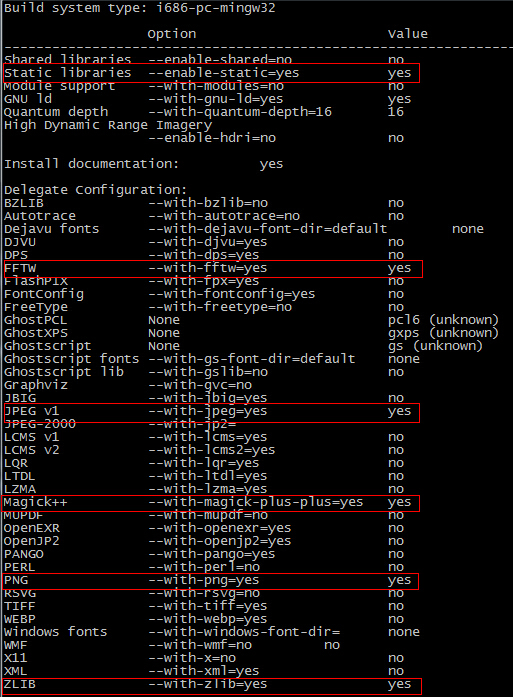
看着fftw、jpeg、png、imagemagick++都是yes,也就可以安心地继续往下执行make了,又是一杯咖啡的时间,就可以make install了。于是我们的第一个基于arm移动平台的ImageMagick静态链接库集合就大功告成。
4.交叉编译x86平台各项
交叉编译x86平台与交叉编译arm平台过程基本一致,不同的是中间一些目录和设置稍有不同。
- 在每个源码目录make前记得make clean
- 把arm过程中所有命令出现的 arm-19-toolchain 替换成 x86-19-toolchain
- 把arm过程中所有命令出现的 —host=arm-linux-androideabi 替换成 —host=i686-linux-android
5.交叉编译mips平台各项
交叉编译mips平台与交叉编译arm平台过程基本一致,不同的是中间一些目录和设置稍有不同。
- 在每个源码目录make前记得make clean
- 把arm过程中所有命令出现的 arm-19-toolchain 替换成 mips-19-toolchain
- 把arm过程中所有命令出现的 —host=arm-linux-androideabi 替换成 —host=mipsel-linux-android
至此,Android平台所有指令集架构下的静态链接库都交叉编译完成。这样我们就可以在JNI编码打包时将各静态库(.a文件)作为单独的MODULE引入使用了。
最终生成的目标文件集合包我也都放在了云盘处 http://yunpan.cn/Q7UxIiMiaDyXG (提取码:f297)。
欢迎转载,请注明出处链接!!!
